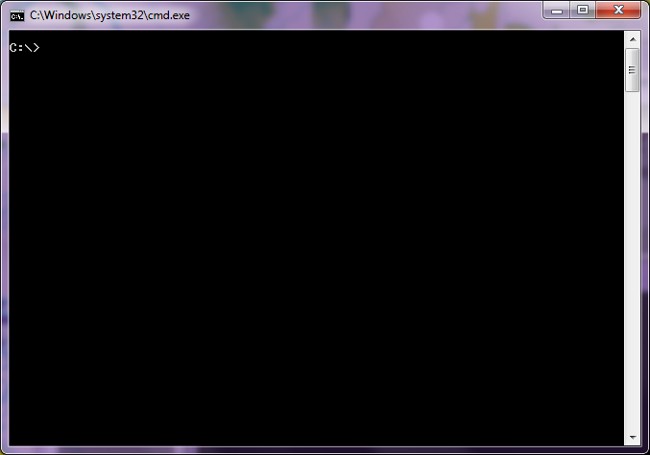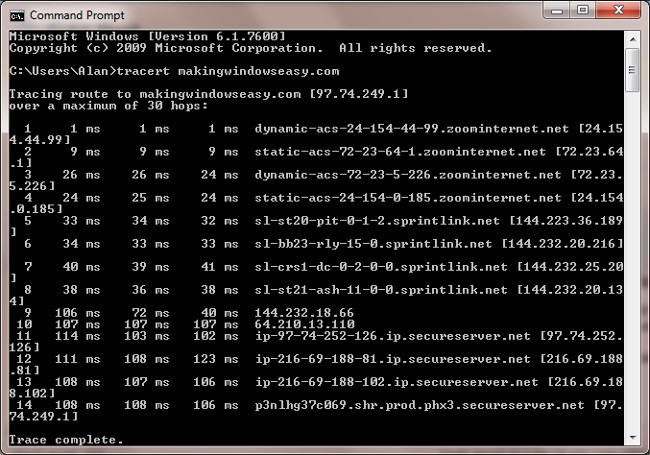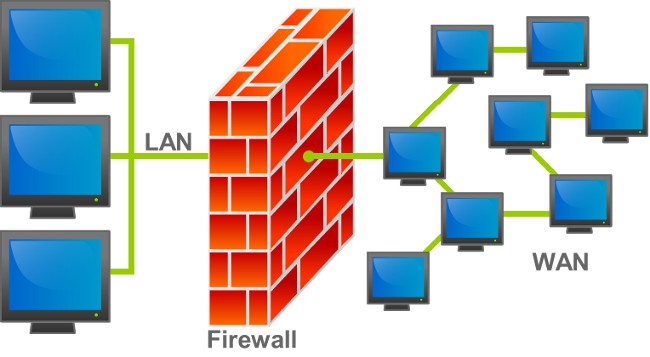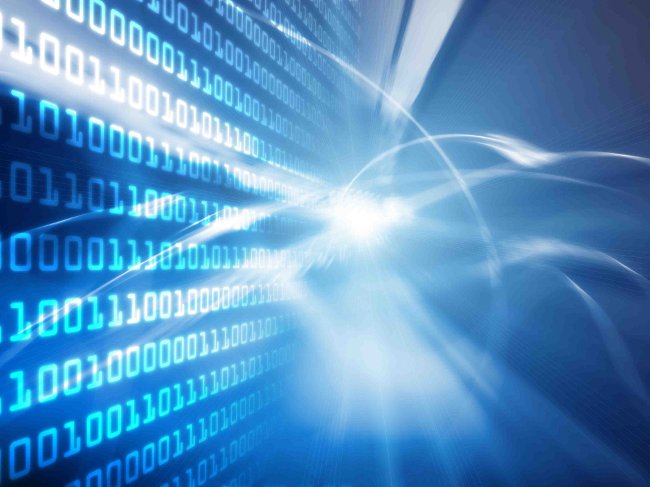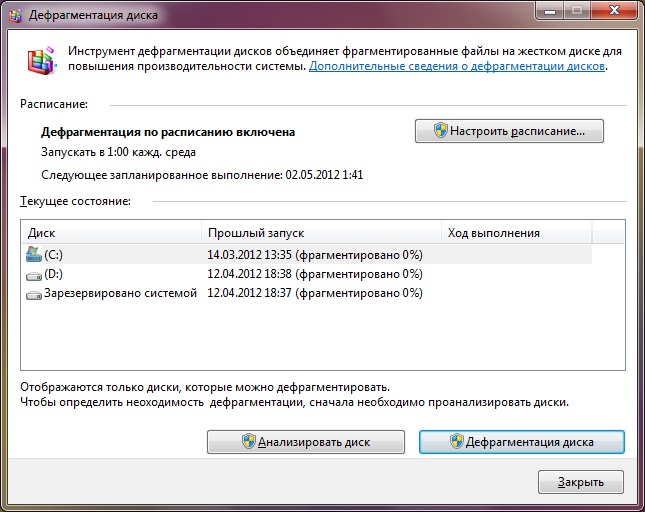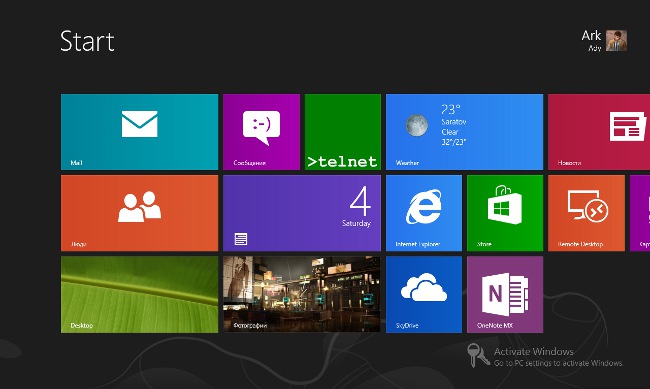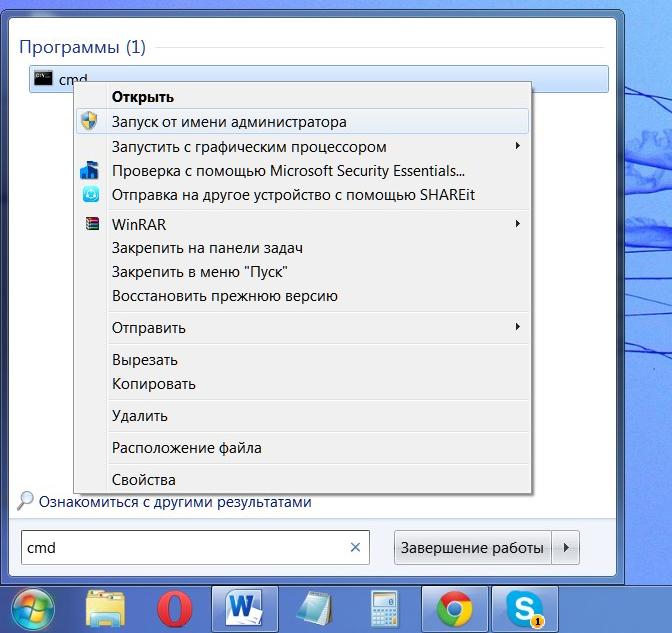Miten aloitan komentorivin?
 Useimmat käyttäjät "kommunikoivat" käyttöjärjestelmän kanssaWindows riittää kehittäjien tarjoamaan graafiseen käyttöliittymään - se on yksinkertainen ja intuitiivisesti selkeä. Joissakin tarkoituksissa, joita keskimääräinen käyttäjä kohdata harvoin, on kätevämpää käyttää komentoriviä. Miten käynnistää komentorivi Windowsissa? </ p>
Useimmat käyttäjät "kommunikoivat" käyttöjärjestelmän kanssaWindows riittää kehittäjien tarjoamaan graafiseen käyttöliittymään - se on yksinkertainen ja intuitiivisesti selkeä. Joissakin tarkoituksissa, joita keskimääräinen käyttäjä kohdata harvoin, on kätevämpää käyttää komentoriviä. Miten käynnistää komentorivi Windowsissa? </ p>Ensin näe, mitä komentorivi on. Interface-komentorivi (konsoli) - teksti. Käyttäjä tulee varmastikomentoja, järjestelmä suorittaa ne. Komentoriviltä käytetään esimerkiksi jäljittää reittiä sivustoon (palvelin) tai tarkistaa ping kun ongelmia Internetiin.
Käytössä on Windows NT (Windows 2000 ja uudempi) komentorivi tulkki cmd.exe, joka korvasi vanhentuneen tulkincommand.com, jota käytettiin Windows 9x -perheen ja MS-DOSin järjestelmissä. Tulkki kääntää tekstikomennon järjestelmään, joka on ymmärrettävissä järjestelmään. Suorita komentorivi Windowsissa ajaa cmd.exe-sovelluksen.
Jos haluat soittaa komentoriville, voit käyttää jotain seuraavista tavoista.
Napsauta "Käynnistä" -painiketta. Valitse avautuvasta valikosta Suorita. Avaa ikkunassa Avaa-ruutuun cmd.exe-ohjelman nimi ja napsauta OK-painiketta tai paina näppäimistön Enter-näppäintä. Run-ikkunan avaamiseksi voit käyttää myös Win + R -näppäimiä (Win - näppäimistö, jossa Windows-logo on näppäimistön alarivillä).
Voit avata komentorivin ja paljon muuta"Perinteinen" tapa, valitsemalla se asennettujen ohjelmien luettelosta. Voit tehdä tämän uudelleen napsauttamalla Käynnistä-painiketta, valitsemalla valikosta Kaikki ohjelmat, valitsemalla valikosta Vakio ja valitsemalla haluamasi ohjelma vakio-ohjelmien luettelosta - komentoriviltä.
Mutta tällä tavalla toimiva komentorivi ei välttämättä salli tiettyjen komentoiden suorittamista. Tavoitteen saavuttamiseksi sinun on suoritettava komentorivi järjestelmänvalvojan puolesta. Tätä varten "pääsen" komentorivilleedellisellä tavalla (Käynnistä - Kaikki ohjelmat - Normaali), mutta napsauta komentorivin sanajakoa ei vasemmalla hiiren napilla, vaan oikealla painikkeella. Kontekstivalikko avautuu. Napsauta sitä Suorita järjestelmänvalvojana. Näyttöön voi tulla valintaikkuna: "Anna seuraavan ohjelman tehdä muutoksia tähän tietokoneeseen". Voit vapaasti klikata "Kyllä".
Jos et suorita samaa manipulaatiota joka kerta, kun käynnistät komentorivin, voit määrittää sen automaattinen käynnistys järjestelmänvalvojana. Tätä varten kutsumme kontekstivalikon samalla tavallasamalla tavalla kuin edellisessä tapauksessa, mutta sen sijaan, että suoritat järjestelmänvalvojana, valitse Ominaisuudet. Avaa ominaisuudet -valintaikkunan Pikakuvake-välilehdelle ja napsauta Lisäasetukset-painiketta. Avaa avautuvassa ikkunassa Suorita järjestelmänvalvojana, napsauta OK-painiketta ja Ominaisuudet-ikkunassa valitse Käytä ja OK.
Windows 7 sisältää laajennettava komentorivin käyttöliittymä, Windows PowerShell. Sitä voidaan käyttää standardin sijaankomentoriviltä. Windows PowerShell käynnistäminen on yhtä helppoa kuin tavallinen komentorivi (cmd.exe): Käynnistä - Kaikki ohjelmat - Vakio - Windows PowerShell.
Komentorivin suorittamisen jälkeen voit nähdä luettelo useimmin käytetyistä komennoista. Voit tehdä tämän syöttämällä ohjetekstin ja napsauttamallaEnter-näppäin. Luettelo käytettävissä olevista komennoista avautuu. Jos haluat lisätietoja käskystä, josta olet kiinnostunut, sinun on syötettävä ohjesääntönimi, esimerkiksi apupuu. Jos haluat saada tietoa tietystä apuohjelmasta, konstruktori utility_name /? Auttaa esimerkiksi ping /?
Komentorivi - varsin hyödyllinen Windows-työkalu, joka voi olla hyödyllinen eri tilanteissa. Ja kun seuraavalla kerralla, kun palveluntarjoajan teknisen tuen edustaja pyytää sinua avaamaan komentorivin ja tarkistamaan pingin, sinulla ei ole kysymystä "Miten käynnistää komentorivin?"